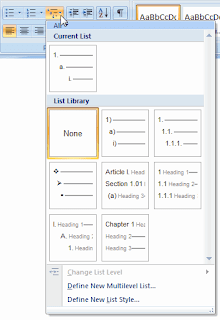Belajar Microsoft office 2007 Part 3
Senin, 06 Juni 2011 by: catatanku- Bullet and Numbering
Untuk membuat daftar bernomor atau berbutir secara otomatis
- Klik menu Home pilih icon Bullet, Numbering, atau Multilevel List.
- Dari kotak dialog yang ditampilkan :
- Tentukan jenis format penomeran yang anda inginkan
- Langkah terakhir klik icon penomeran yang anda pilih.
- Decrease dan Increase Indent
Fungsi dari tombol ini untuk mengubah tingkat teks dalam garis bernomer, misalkan :
jika baris ke 2 lebih menjorok seperempat inchi dan baris ke 3 lebih menjorok satu-setengah inchi
anda ingin merubahnya baris 2 ke baris 3,klik Increase Indent (dengan titik penyisipan posisi di suatu tempat yang anda inginkan).
- Drop Cap
Untuk memberikan efek drop cap pada suatu teks atau paragraph.
- Blok karakter atau huruf yang akan dijadikan drop cap
- Klik Drop Cap Option
- Dari kotak dialog yang tampil,anda tentukan :
- Tentukan bentuk Drop Cap yang anda inginkan
-Option
- Font untuk model huruf
- Lines to drop untuk besarnya huruf
- Distance from text utuk jarak drop cap ke teks.
Page Number
- Untuk membuat nomor halaman
- Tentukan letak atau posisi penomeran yang anda inginkan.
- Klik Format Page Numbers untuk menentukan jenis nomor halaman yang anda akan gunakan.
- Lalu klik Ok
Footnote
- Untuk membuat catatan kaki
- Kotak dialog yang ditampilkan :
- Location
- Footnotes untuk membuat catatan kaki pada akhir halaman
- Endnotes untuk membuat catatan kaki pada akhir document
- Format
- Custom mark untuk pemberian nomor catatan kaki secara tidak tetap
- Symbol untuk menyisipkan simbol pada nomor catatan kaki
- Numbering untuk pemberian nomor catatan kaki secara berurutan
- Apply Change : memilih Whole document lalu klik Insert.